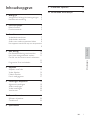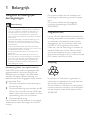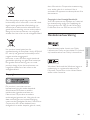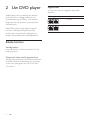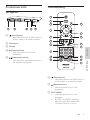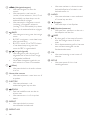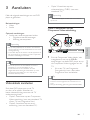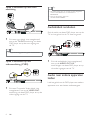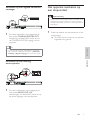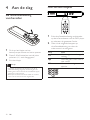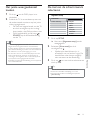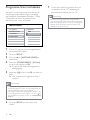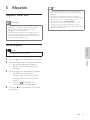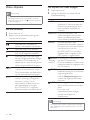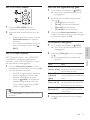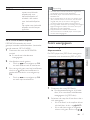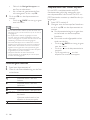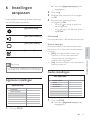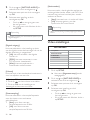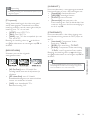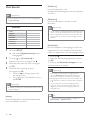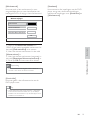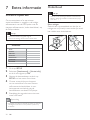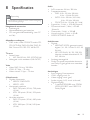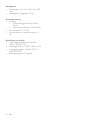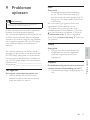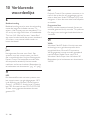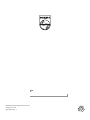Philips DVP3310 Handleiding
- Categorie
- Dvd spelers
- Type
- Handleiding
Deze handleiding is ook geschikt voor

Register your product and get support at
www.philips.com/welcome
FR Mode d’emploi
ES Manual del usuario
DE Benutzerhandbuch
NL Gebruiksaanwijzing
IT Manuale utente
PT Manual do utilizador
DVP3310


1
9 Problemen oplossen 27
10 Verklarende woordenlijst
28
Inhoudsopgave
1 Belangrijk 2
Veiligheid en belangrijke kennisgevingen 2
Handelsmerkverklaring 3
2 Uw DVD player 4
Enkele functies 4
Productoverzicht 5
3 Aansluiten 7
Videokabels aansluiten 7
Audiokabels aansluiten 8
Audio naar andere apparaten leiden 8
Het apparaat aansluiten op een stopcontact
9
4 Aan de slag 10
De afstandsbediening voorbereiden 10
Het juiste weergavekanaal zoeken 11
De taal van de schermmenu’s selecteren
11
Progressive Scan inschakelen 12
5 Afspelen 13
Afspelen vanaf disc 13
Video afspelen 14
Muziek afspelen 16
Foto’s weergegeven 17
6 Instellingen aanpassen 19
Algemene instellingen 19
Audio-instellingen 19
Video-instellingen 20
Voorkeuren 22
7 Extra informatie 24
Software bijwerken 24
Onderhoud 24
8 Speci caties 25
NL
Inhoudsopgave
Nederlands

2
Dit product voldoet aan de vereisten met
betrekking tot radiostoring van de Europese
Unie.
Dit product voldoet aan de volgende
richtlijnen en bepalingen: 2006/95/EG,
2004/108/EG.
Progressive Scan
Let op: niet alle High De nition-televisies zijn
volledig compatibel met dit product, waardoor
er artefacten in het beeld kunnen worden
weergegeven. Als u problemen ondervindt
met 525 of 625 Progressive Scan-beeld,
raden we u aan de aansluiting in te stellen op
Standard De nition-uitvoer. Neem contact
op met de klantenservice als u vragen hebt
over de compatibiliteit met TV’s van dit model
DVD-speler met 525p en 625p.
Recycling
Uw product is ontworpen en gemaakt uit
materialen en onderdelen van hoge kwaliteit,
die kunnen worden gerecycled.
Als een product is voorzien van het symbool
met een container met een kruis erdoorheen,
valt dat product onder de Europese richtlijn
2002/96/EG.
1 Belangrijk
Veiligheid en belangrijke
kennisgevingen
Waarschuwing
Risico van oververhitting! Plaats het DVD player •
niet in een afgesloten ruimte zoals een boekenkast.
Laat voor voldoende ventilatie aan alle zijden van
het DVD player een ruimte vrij van minstens 10
cm. Let op dat de ventilatiesleuven op het DVD
player niet worden bedekt door gordijnen of andere
voorwerpen.
Houd het DVD player, de afstandsbediening en de
•
batterijen van de afstandsbediening uit de buurt
van open vuur en andere warmtebronnen, inclusief
direct zonlicht.
Gebruik deze DVD player uitsluitend binnenshuis.
•
Houd deze DVD player uit de buurt van water, vocht
en vloeistofhoudende voorwerpen.
Never place this DVD player on other electrical
•
equipment.
Blijf bij onweer bij deze DVD player uit de buurt.
•
Als u het netsnoer of de aansluiting op het apparaat •
gebruikt om het apparaat uit te schakelen, dient u
ervoor te zorgen dat deze goed toegankelijk zijn.
Zichtbare en onzichtbare laserstraling. Voorkom
•
blootstelling aan straling.
Netzekering (alleen Verenigd Koninkrijk)
Deze DVD player heeft een goedgekeurde
gegoten stekker. Mocht het nodig zijn de
netzekering te vervangen, dan moet deze
worden vervangen met een zekering van
dezelfde waarde als aangegeven op de stekker
(bijvoorbeeld 10 A).
1 Verwijder het deksel van de zekering en
de zekering zelf.
2 De nieuwe zekering moet voldoen aan BS
1362 en zijn voorzien van het ASTA-logo.
Neem contact op met uw dealer als u het
type zekering niet kunt controleren.
3 Plaats het deksel terug.
Als de stekker van het netsnoer is verwijderd,
voldoet het product niet langer aan de EMC-
richtlijn.
NL

3
door Macrovision Corporation toestemming
voor ander gebruik is verleend. Het is
verboden het apparaat te decompileren of te
demonteren.
Copyright in het Verenigd Koninkrijk.
Voor het opnemen en afspelen van materiaal
kan toestemming nodig zijn. Raadpleeg de
Copyright Act van 1956 en de Performer’s
Protection Acts van 1958 tot en met 1972.
Handelsmerkverklaring
Geproduceerd onder licentie van Dolby
Laboratories. Dolby en het dubbel-D-symbool
zijn handelsmerken van Dolby Laboratories.
Windows Media and the Windows logo are
trademarks, or registered trademarks of
Microsoft Corporation in the United States
and/or other countries.
Gooi het product nooit weg met ander
huishoudelijk afval. Informeer u over de lokale
regels inzake gescheiden afvalophaling van
elektrische en elektronische toestellen. Een
goede afvalverwerking van uw oude product
draagt bij tot het voorkomen van mogelijke
schade voor het milieu en de volksgezondheid.
Uw product bevat batterijen die,
overeenkomstig de Europese richtlijn 2006/66/
EG, niet bij het gewone huishoudelijke afval
mogen worden weggegooid.
Informeer u over de lokale regels inzake de
gescheiden ophaling van gebruikte batterijen.
Een goede afvalverwerking van uw oude
product draagt bij tot het voorkomen van
mogelijke schade voor het milieu en de
volksgezondheid.
Copyright
Dit product is voorzien van een
kopieerbeveiliging die onder bepaalde
Amerikaanse octrooien en andere
intellectuele eigendomsrechten van
Macrovision Corporation en andere
rechtmatige eigenaren valt. Het gebruik van
deze technologie voor kopieerbeveiliging
moet worden goedgekeurd door Macrovision
Corporation en is alleen bedoeld voor
thuisgebruik en ander beperkt gebruik, tenzij
NL
Belangrijk
Nederlands

4
Regiocodes
U kunt discs met de volgende regiocodes
afspelen.
DVD-regiocode Landen
Europa
Rusland
2 Uw DVD player
Gefeliciteerd met uw aankoop en welkom
bij Philips! Wilt u volledig pro teren van
de ondersteuning die Philips u kan bieden?
Registreer dan uw product op www.philips.
com/welcome.
Deze DVD player brengt beeld en geluid
tot leven. Het apparaat speelt bijna alle
discformaten af, waaronder digitale foto’s,
zonder dat dit afdoet aan de beeldkwaliteit.
Enkele functies
Volledig scherm
Hiermee bekijkt u de lm op iedere TV op
volledig scherm.
Component Video met Progressive Scan
Verlegt de grenzen van de standaardresolutie
en biedt mooiere lmbeelden, wat prettiger
is voor het weergeven van DVD’s op een
TV-scherm.
NL

5
Afstandsbediening
a ( Stand-by/aan )
Hiermee schakelt u de DVD player in •
of zet u deze in de stand-bymodus.
b
( Openen/sluiten )
Hiermee opent of sluit u het •
discstation.
c DISC MENU
Hiermee opent of sluit u het •
discmenu.
Bij VCD’s en SVCD’s schakelt u •
hiermee in de PBC-modus PBC
(Playback Control) in of uit.
4
3
6
7
9
8
1
5
2
16
17
12
15
13
14
10
11
18
Productoverzicht
Het apparaat
a ( Stand-by/aan )
Hiermee schakelt u de DVD player in •
of zet u deze in de stand-bymodus.
b Discstation
c Display
d
( Openen/sluiten )
Hiermee opent of sluit u het •
discstation.
e
( Afspelen/pauzeren )
Hiermee start, pauzeert en hervat u •
het afspelen van de disc.
NL
Uw DVD player
Nederlands

6
Hiermee markeert u de sectie voor •
herhaald afspelen of schakelt u de
herhaalmodus uit.
m AUDIO
Hiermee selecteert u een audiotaal •
of -kanaal op een disc.
n
( Stoppen )
Hiermee stopt u het afspelen.•
o
( Afspelen/pauzeren )
Hiermee start, pauzeert en hervat u •
het afspelen van de disc.
p
INFO
Bij discs geeft u hiermee informatie •
over de huidige status of de disc
weer.
Voor diapresentaties geeft u hiermee •
een miniatuurweergave van de
fotobestanden weer.
q OK
Hiermee bevestigt u een invoer of •
selectie.
r SETUP
Hiermee opent of sluit u het •
instellingenmenu.
d
( Navigatieknoppen )
Hiermee navigeert u door de •
menu’s.
Hiermee zoekt u snel vooruit •
(rechts) of snel achteruit (links). Druk
herhaaldelijk op deze knop om de
zoeksnelheid te wijzigen.
Hiermee zoekt u langzaam vooruit •
(omhoog) of langzaam achteruit
(omlaag). Druk herhaaldelijk op deze
knop om de zoeksnelheid te wijzigen.
e
BACK
Hiermee gaat u terug naar het vorige •
menu.
Bij DVD’s navigeert u met deze knop •
naar het titelmenu.
Bij VCD’s versie 2.0 of SVCD’s keert •
u met deze knop terug naar het
menu als PBC is ingeschakeld.
f
/ ( Vorige/volgende )
Hiermee gaat u naar de vorige of •
volgende titel of track of het vorige
of volgende hoofdstuk.
Houd deze knoppen ingedrukt om •
snel achteruit of vooruit te zoeken.
g
( Mute )
Hiermee schakelt u de audio-uitvoer •
in of uit.
h Numerieke toetsen
Hiermee selecteert u een item om af •
te spelen.
i SUBTITLE
Hiermee selecteert u de •
ondertitelingstaal op een disc.
j
ZOOM
Past het beeldformaat aan het tv-•
scherm aan.
Hiermee zoomt u in of uit op het •
beeld.
k REPEAT
Hiermee schakelt u tussen •
verschillende herhaalmodi.
l REPEAT A-B
NL

7
Optie 3: Aansluiten op een •
videoaansluiting (CVBS) (voor een
standaard-TV).
Opmerking
U dient de DVD player rechtstreeks aan te sluiten •
op een TV.
Optie 1: Aansluiten op een
Component Video-aansluiting
1 Sluit de Component Video-kabels (niet
meegeleverd) aan op de Y Pb Pr -
aansluitingen van deze DVD player en op
de Component Video-ingangen van de
TV.
Als u een TV met Progressive •
Scan gebruikt, kunt u de modus
Progressive Scan inschakelen.
Tip
De Component Video-aansluitingen van de TV •
kunnen worden aangeduid met Y Pb/Cb Pr/Cr of
YUV.
Dit type aansluiting geeft een goede beeldkwaliteit.
•
Pb
COMPONENT
VIDEO IN
Y
Pr
Pb
COMPONENT VIDEO OUT
Y
Pr
3 Aansluiten
Maak de volgende aansluitingen om uw DVD
player te gebruiken.
Basisaansluitingen:
Video•
Audio•
Optionele aansluitingen:
Audio naar andere apparaten leiden:•
Digitale versterker/ontvanger•
Analoog stereosysteem•
Opmerking
Kijk op het typeplaatje aan de achter- of onderkant •
van het apparaat voor het identi catienummer en de
voedingsspanning.
Controleer altijd of de stekkers van alle apparaten uit
•
het stopcontact zijn verwijderd voordat u apparaten
aansluit of aansluitingen verandert.
Tip
U kunt dit product via verschillende connectors •
aansluiten op uw TV, afhankelijk van de
beschikbaarheid en uw behoeften. Er is een
uitgebreide interactieve gids beschikbaar op www.
connectivityguide.philips.com voor hulp bij het
aansluiten van dit product.
Videokabels aansluiten
Sluit deze DVD player aan op de TV
om discs af te spelen. Selecteer de
beste videoaansluiting waarvoor de TV
ondersteuning biedt.
Optie 1: Aansluiten op een Component •
Video-aansluiting (voor een standaard-TV
of een TV met Progressive Scan).
Optie 2: Aansluiten op een scart-•
aansluiting (voor een standaard-TV).
NL
Aansluiten
Nederlands

8
Tip
De video-ingang van uw TV kan worden aangeduid •
met A/V IN, VIDEO IN, COMPOSITE of
BASEBAND.
Dit type aansluiting geeft een
•
standaardbeeldkwaliteit.
Audiokabels aansluiten
Sluit de audio van deze DVD player aan op de
TV om het geluid via de TV weer te geven.
1 Sluit de audiokabels (niet meegeleverd)
aan op de AUDIO OUT L/R -
aansluitingen van deze DVD player en op
de audio-ingangen van de TV.
Audio naar andere apparaten
leiden
Leid het geluid van de DVD player naar andere
apparaten voor een betere audioweergave.
AUDIO IN
Optie 2: Aansluiten op een scart-
aansluiting
1 Sluit een scart-kabel (niet meegeleverd)
aan op de TV OUT -aansluiting van deze
DVD player en op de scart-ingang van
de TV.
Tip
Dit type aansluiting geeft een goede beeldkwaliteit. •
Optie 3: Aansluiten op een
videoaansluiting (CVBS)
1 Sluit een Composite Video-kabel (niet
meegeleverd) aan op de VIDEO OUT -
aansluiting van deze DVD player en op de
video-ingang van de TV.
VIDEO IN
NL

9
Het apparaat aansluiten op
een stopcontact
Waarschuwing
• Het product kan beschadigd raken! Controleer of het
netspanningsvoltage overeenkomt met het voltage
dat staat vermeld op de achter- of onderzijde van de
DVD player.
1 Steek de stekker van het netsnoer in het
stopcontact.
De DVD player is klaar om te worden »
ingesteld voor gebruik.
Aansluiten op een digitale versterker/
ontvanger
1 Sluit een coaxkabel (niet meegeleverd)
aan op de COAXIAL/DIGITAL OUT -
aansluiting van deze DVD player en op
de COAXIAL/DIGITAL-ingang van het
apparaat.
Tip
U kunt de audio-uitvoer optimaliseren (raadpleeg •
het hoofdstuk ‘Instellingen aanpassen’ - [INST.PAG.
AUDIO] > [Digitale uitgang] voor meer informatie).
Aansluiten op een analoog
stereosysteem
1 Sluit de audiokabels (niet meegeleverd)
aan op de AUDIO OUT L/R -
aansluitingen van deze DVD player en op
de audio-ingangen van het apparaat.
DIGITAL IN
COAXIAL
DIGITAL
OUT
AUDIO IN
NL
Aansluiten
Nederlands

10
Door het menu navigeren
1 Richt de afstandsbediening rechtstreeks
op de infraroodsensor van de DVD player
en selecteer de gewenste functie.
2 Gebruik de volgende knoppen op
de afstandsbediening om door de
schermmenu’s te navigeren.
Knop Actie
Hiermee gaat u omhoog of
omlaag.
Hiermee gaat u naar links of
naar rechts.
OK Hiermee bevestigt u een
selectie.
Hiermee voert u cijfers in.
4 Aan de slag
De afstandsbediening
voorbereiden
1 Druk op het klepje van het
batterijcompartiment om het te openen.
2 Plaats 2 AAA-batterijen met de juiste
polariteit (+/-) zoals aangegeven.
3 Sluit het klepje.
Let op
Verwijder de batterijen als ze leeg zijn of als de •
afstandsbediening lange tijd niet wordt gebruikt.
Plaats geen oude en nieuwe of verschillende typen
•
batterijen in het apparaat.
Batterijen bevatten chemische stoffen en moeten
•
apart van het huisvuil worden ingezameld.
NL

11
De taal van de schermmenu’s
selecteren
1 Druk op SETUP .
Het menu » [Algemene setup] wordt
weergegeven.
2 Selecteer [Schermtaal] en druk
vervolgens op
.
Welke talen beschikbaar zijn, is •
afhankelijk van uw land en regio. De
beschikbare talen komen mogelijk
niet overeen met de afbeelding.
3 Druk op om een taal te selecteren en
druk op OK .
Tip
U kunt de standaardtaal voor DVD-audio en •
het discmenu instellen. Raadpleeg voor meer
informatie het hoofdstuk ‘Instellingen aanpassen’
- [Voorkeuren] .
Autom. stand-by
Schermtaal
Algemene setup
English
Français
Deutsch
Italiano
Español
Português
Nederlands
Svenska
Het juiste weergavekanaal
zoeken
1 Druk op om de DVD player in te
schakelen.
2 Schakel de TV in en zet deze op een van
de onderstaande manieren op het juiste
video-ingangskanaal:
Ga naar het laagste kanaal van de TV •
en druk vervolgens op de ‘omlaag’-
knop totdat u het Philips-scherm ziet.
Druk herhaaldelijk op de knop •
SOURCE op de afstandsbediening
van de TV.
Tip
Het video-ingangskanaal bevindt zich tussen het •
laagste en het hoogste kanaal en wordt FRONT,
A/V IN, VIDEO, HDMI, enz. genoemd. Raadpleeg de
gebruikershandleiding bij uw TV voor informatie over
het selecteren van de juiste ingang op uw TV.
Als de audio-uitvoer van deze DVD player naar een
•
ander audioapparaat (zoals een audiosysteem of
-ontvanger) wordt geleid, dient u het audioapparaat
op het juiste audio-ingangskanaal te zetten.
Raadpleeg de gebruikershandleiding van het apparaat
voor meer informatie.
NL
Aan de slag
Nederlands

12
7 U kunt de modus Progressive Scan nu
inschakelen op de TV (raadpleeg de
gebruikershandleiding van uw TV).
Opmerking
Als de modus Progressive Scan is ingeschakeld •
voor zowel de DVD player als de TV, kan het beeld
tijdens het afspelen vervormd worden weergegeven.
Schakel de functie Progressive Scan zowel op de
DVD player als op de TV uit.
Progressive Scan inschakelen
Sluit een TV met Progressive Scan aan op de
Component Video-aansluitingen (raadpleeg
het hoofdstuk ‘Videokabels aansluiten - Optie
1: Aansluiten op een Component Video-
aansluiting’ voor meer informatie).
1 Zet de TV op het juiste weergavekanaal
voor deze DVD player.
2 Druk op SETUP .
3 Druk op om [INST.PAG.VIDEO] te
selecteren.
4 Selecteer [COMPONENT] > [P-Scan]
en druk vervolgens op OK .
Er wordt een waarschuwingsbericht »
weergegeven.
5 Selecteer [Ja] en druk op OK om door te
gaan.
Het instellen van Progressive Scan is »
voltooid
Opmerking
Als het scherm leeg blijft of een vervormd beeld •
wordt weergegeven, wacht u 15 seconden zodat het
systeem zich automatisch kan herstellen.
Als er geen beeld wordt weergegeven, schakelt u de
•
modus Progressive Scan als volgt in: 1) Druk op om
het discstation te openen. 2) Druk op de Numerieke
knop ‘1’ .
6 Druk op SETUP om het menu af te
sluiten.
INST.PAG.VIDEO
TV-systeem
BEELDSCHERM
KLEURINST.
COMPONENT
Interlaced
RGB
P-Scan
NL

13
Tip
Als het wachtwoordvenster wordt weergegeven, •
dient u het wachtwoord in te voeren om de disc af
te spelen.
Als u een disc gedurende ongeveer 5 minuten
•
onderbreekt of stopzet, wordt de schermbeveiliging
geactiveerd. Als u de schermbeveiliging wilt
uitschakelen, drukt u op DISC MENU .
Als er binnen 15 minuten nadat u een disc hebt
•
onderbroken of gestopt geen knoppen worden
ingedrukt, schakelt de DVD player automatisch over
naar de stand-bymodus.
5 Afspelen
Afspelen vanaf disc
Opmerking
DVD’s en DVD-spelers hebben regiobeperkingen. •
Controleer of de DVD-video die u wilt afspelen,
geschikt is voor dezelfde regio als uw speler
(aangegeven aan de achterkant).
De DVD player ondersteunt de weergave van de
•
volgende bestandsindelingen: MP3/WMA/JPEG.
Om een DVD-R, DVD+R of DVD-RW af te spelen,
•
dient de disc ge naliseerd te zijn.
Een disc afspelen
Let op
Plaats alleen discs in het discstation. •
1 Druk op om het discstation te openen.
2 Plaats een disc met het etiket naar boven.
Bij dubbelzijdige discs plaatst u •
de disc met de af te spelen zijde
omhoog.
3 Druk op om het discstation te sluiten.
Als u de disc wilt afspelen, •
schakelt u de TV in op het juiste
weergavekanaal voor deze DVD
player.
Druk op •
als de disc niet
automatisch wordt afgespeeld.
4 Druk op om het afspelen van de disc
te stoppen.
NL
Afspelen
Nederlands

14
Het afspelen van video wijzigen
1 Speel een titel af.
2 Wijzig het afspelen van video met de
afstandsbediening.
Knop Actie
AUDIO Hiermee selecteert u een
audiotaal of -kanaal op een disc.
Alleen van toepassing op discs
met meerdere audiotalen of
-kanalen.
SUBTITLE Hiermee selecteert u de
ondertitelingstaal op een disc.
Alleen van toepassing op discs
met meerdere ondertitelingstalen.
REPEAT Hiermee selecteert u een
herhaalmodus of schakelt u deze uit.
De opties voor herhaald afspelen
verschillen per type disc.
Bij VCD’s/SVCD’s is herhaald
afspelen alleen mogelijk als de
PBC-modus is uitgeschakeld.
ZOOM
(Volledig
scherm)
Hiermee past u het beeldformaat
aan het TV-scherm aan.
Druk herhaaldelijk op deze knop
totdat het beeld is aangepast aan
het TV-scherm.
ZOOM Hiermee wisselt u tussen de
beeldverhouding en verschillende
vergrotingsfactoren.
Met de Navigatieknoppen kunt
u door het ingezoomde beeld
schuiven.
INFO Hiermee geeft u de huidige
status of informatie over de disc
weer.
Hier kunt u de
videoafspeelopties wijzigen
zonder het afspelen te
onderbreken.
Opmerking
Sommige functies werken mogelijk niet bij bepaalde •
discs. Raadpleeg de informatie bij de disc voor meer
informatie.
Video afspelen
Opmerking
Bij videodiscs wordt het afspelen altijd hervat vanaf •
het laatste stoppunt. Als u het afspelen vanaf het
begin wilt starten, drukt u op
wanneer het bericht
wordt weergegeven.
Een titel bedienen
1 Speel een titel af.
2 Bepaal met de afstandsbediening wat u
met de titel wilt doen.
Knop Actie
Hiermee start, pauzeert en
hervat u het afspelen van de disc.
Hiermee stopt u het afspelen.
Hiermee gaat u naar de volgende
titel of het volgende hoofdstuk.
Hiermee gaat u naar het begin
van de huidige titel of het huidige
hoofdstuk. Druk tweemaal op
deze knop om naar de vorige titel
of het vorige hoofdstuk te gaan.
, Hiermee zoekt u snel vooruit
(rechts) of snel achteruit (links).
Druk herhaaldelijk op deze knop
om de zoeksnelheid te wijzigen.
, Hiermee zoekt u langzaam
vooruit (omhoog) of langzaam
achteruit (omlaag). Druk
herhaaldelijk op deze knop om
de zoeksnelheid te wijzigen.
Bij VCD’s/SVCD’s is langzaam
achteruit zoeken niet beschikbaar.
NL

15
Snel naar een ingestelde tijd gaan
1 Druk tijdens het afspelen op INFO .
Het menu met de discstatus wordt »
weergegeven.
2 Selecteer de verstreken afspeeltijd en
druk op
.
• [Tt-tijd] (tijd van de titel)
• [H-tijd] (tijd van het hoofdstuk)
• [Disctijd] (tijd van de disc)
• [Tracktijd] (tijd van de track)
3 Gebruik de Numerieke toetsen om het
tijdstip in te voeren waar u heen wilt gaan
en druk vervolgens op OK .
De afspeeltijd weergeven
1 Druk tijdens het afspelen op INFO .
Het menu met de discstatus wordt »
weergegeven.
2 Selecteer [Tijdwrgv] en druk vervolgens
op
.
De weergaveopties verschillen per »
type disc.
Optie Actie
[Verstr titel] /
[Verstr. Hfdst]
Hiermee geeft u de
verstreken tijd van de titel of
het hoofdstuk weer.
[Resttd Titel]
/ [Resttijd
Hfdst]
Hiermee geeft u de resttijd
van de titel of het hoofdstuk
weer.
[Tot. verstr.] /
[Vrstr tijd nr]
Hiermee geeft u de
verstreken tijd van de VCD/
SVCD-disc of -track weer.
[Tot resttijd] /
[Resttijd nr]
Hiermee geeft u de resttijd
van de VCD/SVCD-disc of
-track weer.
3 Selecteer een optie en druk vervolgens
op OK .
Het DVD-menu openen
1 Druk op DISC MENU om het
hoofdmenu van de disc te openen.
2 Selecteer een afspeeloptie en druk op
OK .
In sommige menu’s moet u met de •
Numerieke toetsen uw selectie
invoeren.
Als u tijdens het afspelen terug wilt •
naar het titelmenu, drukt u op
BACK .
Het VCD-menu openen
PBC (Playback Control) voor VCD/SVCD
is standaard in de fabriek ingeschakeld.
Wanneer u een VCD/SVCD plaatst, wordt
het inhoudsmenu weergegeven.
1 Druk op Numerieke toetsen om een
afspeeloptie te selecteren en druk op OK
om het afspelen te starten.
Als PBC is uitgeschakeld, wordt het •
menu overgeslagen en start het
afspelen vanaf de eerste track.
Druk op •
BACK om tijdens het
afspelen terug te keren naar het
menu (alleen mogelijk als de PBC-
modus is ingeschakeld).
Tip
Druk op • DISC MENU om de PBC-modus in of uit
te schakelen.
NL
Afspelen
Nederlands

16
Muziek afspelen
Opmerking
Bij sommige commerciële audiodiscs wordt het •
afspelen mogelijk hervat vanaf het punt waar het
afspelen is gestopt. Als u het afspelen wilt beginnen
vanaf de eerste track, drukt u op
.
Een track bedienen
1 Speel een track af.
2 Bepaal met de afstandsbediening wat u
met de track wilt doen.
Knop Actie
Hiermee start, pauzeert
en hervat u het afspelen
van de disc.
Hiermee stopt u het
afspelen.
Hiermee gaat u naar de
volgende track.
Hiermee gaat u naar
het begin van de huidige
track. Druk tweemaal op
deze knop om naar de
vorige track te gaan.
Hiermee selecteert
u een item om af te
spelen.
, Hiermee zoekt u snel
vooruit (rechts) of
snel achteruit (links).
Druk herhaaldelijk
op deze knop om de
zoeksnelheid te wijzigen.
Als u het zoeken wilt
versnellen, drukt u
herhaaldelijk op deze
knop.
De video vanuit verschillende
camerahoeken bekijken
1 Druk tijdens het afspelen op INFO .
Het menu met de discstatus wordt »
weergegeven.
2 Selecteer [Hoek] en druk vervolgens op
.
3 Gebruik de Numerieke toetsen om de
hoek te wijzigen.
Het afspelen wordt gewijzigd in de »
gekozen hoek.
Opmerking
Alleen van toepassing op discs met scènes die vanuit •
meerdere hoeken zijn opgenomen.
Een bepaald gedeelte herhalen
1 Druk tijdens het afspelen op REPEAT A-
B op het punt waar u het beginpunt wilt
instellen.
2 Druk nogmaals op REPEAT A-B om het
eindpunt in te stellen.
Het herhaald afspelen begint. »
3 Druk nogmaals op REPEAT A-B om het
herhaald afspelen te annuleren.
Opmerking
U kunt een gedeelte alleen markeren voor herhaald •
afspelen als het geheel binnen een hoofdstuk of titel
valt.
NL

17
Opmerking
Van CD’s die in meerdere sessies zijn opgenomen, •
wordt alleen de eerste sessie afgespeeld.
Deze DVD player ondersteunt het audioformaat
•
MP3PRO niet.
Als er speciale tekens in de naam van de MP3-track
•
(ID3) of de albumnaam voorkomen, worden deze
mogelijk niet juist op het scherm weergegeven
omdat het apparaat de tekens niet ondersteunt.
Sommige WMA-bestanden zijn beveiligd door Digital
•
Rights Management (DRM) en kunnen niet op de
DVD player worden afgespeeld.
Mappen/bestanden die het ondersteunde
•
maximumaantal van de DVD player overschrijden,
worden niet weergegeven.
Foto’s weergegeven
Foto’s weergeven in een
diapresentatie
De DVD player kan JPEG-foto’s weergeven
(bestanden met de extensie .JPEG of .JPG).
1 Plaats een disc met JPEG-foto’s.
De diapresentatie begint (bij Kodak- »
discs) of er wordt een inhoudsmenu
weergegeven (bij JPEG-discs).
2 Selecteer de map die of het album dat u
wilt weergeven.
Als u de foto’s in de map/het album •
wilt bekijken, drukt u op
INFO .
Als u naar het vorige of volgende •
scherm wilt gaan, drukt u op
/ .
Knop Actie
REPEAT Hiermee schakelt u
tussen verschillende
afspeelmodi voor
herhaald afspelen of
schakelt u de modus
voor herhaald afspelen
uit.
De opties voor herhaald
afspelen verschillen per
type disc.
MP3/WMA-muziek afspelen
MP3/WMA-bestanden zijn sterk
gecomprimeerde audiobestanden (bestanden
met de extensie .MP3 of .WMA).
1 Plaats een disc met de MP3/WMA-
muziek.
Er wordt een inhoudsmenu »
weergegeven.
2 Het afspelen wordt gestart.
Druk op •
en vervolgens op OK
om een andere track te selecteren.
3 Als u terug wilt gaan naar het hoofdmenu,
drukt u op
totdat het hoofdmenu is
geselecteerd en drukt u vervolgens op
OK .
Druk op •
en vervolgens op OK
om een map te selecteren.
NL
Afspelen
Nederlands

18
Diapresentatie met muziek afspelen
U kunt MP3-muziekbestanden en JPEG-
fotobestanden gelijktijdig weergeven voor
een diapresentatie met muziek. De MP3- en
JPEG-bestanden moeten op dezelfde disc zijn
opgeslagen.
1 Speel MP3-muziek af.
2 Navigeer naar de fotomap/het fotoalbum
en druk op OK om de diapresentatie te
starten.
De diapresentatie begint en gaat door »
tot het einde van de fotomap/het
fotoalbum.
De muziek wordt afgespeeld tot het »
einde van de disc.
Druk op •
BACK om terug te gaan
naar het menu.
Druk op •
om de diapresentatie te
stoppen.
Druk nogmaals op •
om het
afspelen van muziek te stoppen.
Gebruik de • Navigatieknoppen om
een foto te selecteren.
Als u alleen de geselecteerde foto •
wilt weergeven, drukt u op OK .
3 Druk op OK om de diapresentatie te
starten.
Druk op •
BACK om terug te gaan
naar het menu.
Opmerking
Als er veel nummers of foto’s op een disc staan, kan •
het langer duren voordat de inhoud op de TV wordt
weergegeven.
Als de JPEG-foto’s niet zijn opgeslagen in EXIF-
•
formaat, wordt de miniatuurafbeelding niet op het
scherm weergegeven. In plaats daarvan wordt er een
afbeelding van blauwe heuvels weergegeven.
Met deze DVD player kunt u alleen foto’s van een
•
digitale camera weergeven als ze het formaat JPEG-
EXIF hebben. Dit formaat wordt door de meeste
digitale camera’s gebruikt. Het apparaat kan geen
Motion JPEG en andere bestandsformaten dan JPEG
of geluidsclips bij de foto’s afspelen.
Mappen/bestanden die het ondersteunde
•
maximumaantal van de DVD player overschrijden,
worden niet weergegeven.
Fotoweergave bedienen
1 Speel een diapresentatie af.
2 Gebruik de afstandsbediening om de foto
te bedienen.
Knop Actie
Hiermee draait u de foto
linksom.
Hiermee draait u de foto
rechtsom.
Hiermee draait u de foto 180°.
Hiermee draait u de foto 180°.
ZOOM Hiermee zoomt u in of uit op
het beeld.
Hiermee onderbreekt u het
afspelen in de zoommodus.
Hiermee stopt u het afspelen.
NL

19
Het menu » [Algemene setup] wordt
weergegeven.
2 Druk op .
3 Selecteer een optie en druk vervolgens
op OK .
4 Selecteer een instelling en druk
vervolgens op OK .
Druk op •
om terug te gaan naar
het vorige menu.
Als u het menu wilt afsluiten, drukt u •
op SETUP .
[Schermtaal]
Hiermee selecteert u de standaardschermtaal.
[Autom. stand-by]
Hiermee schakelt u de automatische stand-
bymodus in of uit. Met deze functie bespaart
u energie.
• [Aan] : hiermee schakelt u over naar
stand-by na 15 minuten inactiviteit
(bijvoorbeeld als de weergave is
onderbroken of gestopt).
• [Uit] : hiermee schakelt u de automatische
stand-bymodus uit.
Audio-instellingen
1 Druk op SETUP .
Het menu » [Algemene setup] wordt
weergegeven.
Digitale uitgang
Volume
Downsampling
Nachtmodus
INST.PAG.AUDIO
6 Instellingen
aanpassen
In dit hoofdstuk worden de diverse instellingen
van de DVD player beschreven.
Symbool Optie
[Algemene setup]
[INST.PAG.AUDIO]
[INST.PAG.VIDEO]
[Voorkeuren]
Opmerking
Als de optie Setup (Instellingen) grijs is, betekent dit dat •
de instelling op dit moment niet kan worden gewijzigd.
Algemene instellingen
1 Druk op SETUP .
Schermtaal
Autom. stand-by
Algemene setup
NL
Instellingen aanpassen
Nederlands

20
[Nachtmodus]
Hiermee maakt u harde geluiden zachter en
zachte geluiden harder zodat u de DVD- lms
met een laag volume kunt bekijken, zonder
anderen te storen.
• [Aan] : hiermee kunt u ‘s nachts stil kijken.
• [Uit] : hiermee geniet u van het
dynamische Surround Sound.
Opmerking
Alleen van toepassing op Dolby Digital-gecodeerde •
DVD’s.
Video-instellingen
1 Druk op SETUP .
Het menu » [Algemene setup] wordt
weergegeven.
2 Druk op om [INST.PAG.VIDEO] te
selecteren en druk vervolgens op
.
3 Selecteer een optie en druk vervolgens
op OK .
4 Selecteer een instelling en druk
vervolgens op OK .
Druk op •
om terug te gaan naar
het vorige menu.
Als u het menu wilt afsluiten, drukt u •
op SETUP .
INST.PAG.VIDEO
TV-systeem
BEELDSCHERM
KLEURINST.
COMPONENT
2 Druk op om [INST.PAG.AUDIO] te
selecteren en druk vervolgens op
.
3 Selecteer een optie en druk vervolgens
op OK .
4 Selecteer een instelling en druk
vervolgens op OK .
Druk op •
om terug te gaan naar
het vorige menu.
Als u het menu wilt afsluiten, drukt u •
op SETUP .
Opmerking
Raadpleeg de uitleg over bovenstaande opties op de •
volgende pagina’s.
[Digitale uitgang]
Hiermee selecteert u de instelling op basis
van de digitale versterker/ontvanger die via de
digitale aansluiting is aangesloten.
• [Uit] : hiermee schakelt u de digitale
uitvoer uit.
• [PCM] : hiermee converteert u naar
PCM-formaat (tweekanaals).
• [Alles] : hiermee ondersteunt u
meerkanaals audioformaten.
[Volume]
Hiermee stelt u het standaardvolumeniveau in
voor het afspelen van een disc.
1. Druk op OK .
2. Druk op
om het volume in te stellen.
3. Druk op OK om de instellingen te
bevestigen en het menu te sluiten.
[Downsampling]
Hiermee selecteert u de samplefrequentie
voor de uitvoer voor een betere
geluidskwaliteit.
• [Aan] : voor discs met een
samplefrequentie van 48 kHz.
• [Uit] : voor discs met een
samplefrequentie van 96 kHz.
NL

21
[KLEURINST.]
Hiermee selecteert u voorgeprogrammeerde
kleurinstellingen of past u de instellingen aan.
• [Standaard] : standaardkleuren.
• [HELDER] : levendige kleuren.
• [ZACHT] : warme kleuren.
• [Persoonlijk] : hiermee past u de
kleurinstelling aan. Stel de helderheid, het
contrast, de tint en de kleurverzadiging in
en druk op OK .
[COMPONENT]
Hiermee selecteert u de video-uitgang voor
de videoaansluiting tussen de DVD player en
de TV.
• [Interlaced] : Component Video-
aansluiting ( Y Pb Pr ).
• [RGB] : scart-aansluiting ( TV OUT ).
• [P-Scan] : Component Video-aansluiting
( Y Pb Pr ) met Progressive Scan-modus.
Bevestig de instelling door op
te drukken
om [Ja] te selecteren en vervolgens op OK te
drukken.
Tip
Er is een gedetailleerdere beschrijving beschikbaar. •
Raadpleeg het hoofdstuk ‘Aan de slag - Progressive
Scan inschakelen’ voor meer informatie.
Opmerking
Raadpleeg de uitleg over bovenstaande opties op de •
volgende pagina’s.
[TV-systeem]
Wijzig deze instelling als de video niet goed
wordt weergegeven. Standaard komt deze
instelling overeen met de meest gebruikelijke
instelling voor TV’s in uw land.
• [NTSC] : voor NTSC-TV’s.
• [PAL] : voor PAL-TV’s.
• [Multi] : voor TV’s die compatibel zijn met
PAL en NTSC.
Bevestig de instelling door op
te drukken
om [Ja] te selecteren en vervolgens op OK te
drukken.
[BEELDSCHERM]
Selecteer een van de volgende
weergaveformaten:
• [4:3 Pan Scan] : voor 4:3-beeld. Een
volledig beeld waarvan de zijkanten zijn
afgekapt.
• [4:3 Letter Box] : voor 4:3-beeld.
Breedbeeldweergave met zwarte balken
boven- en onderaan in beeld.
• [16:9] : voor breedbeeld-TV’s.
Beeldverhouding 16:9.
NL
Instellingen aanpassen
Nederlands

22
[Ondertit.]
Hiermee selecteert u de
standaardondertitelingstaal voor het afspelen
van discs.
[Diskmenu]
Hiermee selecteert u de taal van het
discmenu.
Opmerking
Als de taal die u hebt ingesteld niet beschikbaar is op •
de disc, wordt de standaardtaal op de disc gebruikt.
Bij sommige DVD’s kan alleen via het discmenu een
•
andere taal voor de audio of ondertiteling worden
gekozen.
[Kinderslot]
Hiermee beperkt u de toegang tot discs die
ongeschikt zijn voor kinderen. Dit type discs
moet zijn opgenomen met beveiligingsniveaus.
1. Druk op .
2. Selecteer een beveiligingsniveau en druk
op OK .
3. Gebruik de Numerieke knoppen om het
wachtwoord in te voeren.
Opmerking
Voor DVD’s met een hoger beveiligingsniveau •
dan u in [Kinderslot] hebt ingesteld, hebt u een
wachtwoord nodig om deze te kunnen afspelen.
Beveiligingsniveaus kunnen per land verschillen. Als
•
u het afspelen van alle discs wilt toestaan, selecteert
u ‘ 8 ’.
Op sommige discs staan de beveiligingsniveaus
•
afgedrukt, hoewel ze niet met deze niveaus zijn
opgenomen. Deze functie heeft geen effect op
dergelijke discs.
Tip
U kunt uw wachtwoord instellen of wijzigen via •
[Voorkeuren] > [Wachtwoord] .
Voorkeuren
Opmerking
Stop het afspelen van de disc voordat u toegang hebt •
tot [Voorkeuren].
1 Druk op SETUP .
Het menu » [Algemene setup] wordt
weergegeven.
2 Druk op om [Voorkeuren] te
selecteren en druk vervolgens op
.
3 Selecteer een optie en druk vervolgens
op OK .
4 Selecteer een instelling en druk
vervolgens op OK .
Druk op •
om terug te gaan naar
het vorige menu.
Als u het menu wilt afsluiten, drukt u •
op SETUP .
Opmerking
Raadpleeg de uitleg over bovenstaande opties op de •
volgende pagina’s.
[Audio]
Hiermee selecteert u de standaardaudiotaal
voor het afspelen van discs.
Voorkeuren
Audio
Ondertit.
Diskmenu
Kinderslot
Wachtwoord
Versie-info
Standaard
NL

23
[Standaard]
Hiermee zet u alle instellingen van de DVD
player terug naar de fabrieksinstellingen,
behalve de instellingen voor [Kinderslot] en
[Wachtwoord] .
[Wachtwoord]
Hiermee stelt u het wachtwoord in voor
vergrendelde discs en voor het afspelen van
beveiligde DVD’s of wijzigt u het wachtwoord.
1) Gebruik de Numerieke toetsen om
‘0000’ of het laatst ingestelde wachtwoord in
het veld [Oud wachtwrd] in te voeren.
2) Voer het nieuwe wachtwoord in het veld
[Nieuw wchtw.] in.
3) Voer het nieuwe wachtwoord nogmaals in
het veld [Bevestigen Nieuw wachtwoord] in.
4) Druk op OK om het menu af te sluiten.
Opmerking
Als u het wachtwoord vergeet, voert u ‘0000’ in •
voordat u een nieuw wachtwoord instelt.
[Versie-info]
Hiermee geeft u de softwareversie van de
DVD player weer.
Tip
U hebt deze informatie nodig wanneer u wilt weten •
of de nieuwste softwareversie, die u op de Philips-
website kunt downloaden en op de DVD player kunt
installeren, beschikbaar is.
Oud wachtwrd
Nieuw wachtwoord
Bevestigen Nieuw wachtwoord
Voorkeuren
Wachtw wijzigen
OK
NL
Instellingen aanpassen
Nederlands

24
Onderhoud
Let op
Gebruik nooit oplossingsmiddelen zoals benzeen, •
thinner, reinigingsmiddelen of antistatische sprays
voor discs.
Discs reinigen
Gebruik een microvezeldoek om de disc te
reinigen en wrijf hierbij in een rechte lijn vanuit
het midden naar de buitenkant.
7 Extra informatie
Software bijwerken
Om te controleren of er een nieuwe
versie beschikbaar is, vergelijkt u de huidige
softwareversie van de DVD-speler met de
nieuwste softwareversie (indien beschikbaar) op
de Philips-website.
Let op
Tijdens de software-upgrade mag de •
stroomvoorziening niet worden onderbroken!
1 Druk op SETUP .
2 Selecteer [Voorkeuren] > [Versie-info]
en druk vervolgens op OK .
3 Noteer de bestandsnaam en druk op
SETUP om het menu af te sluiten.
4 Ga naar www.philips.com/support
om te controleren of er een nieuwe
softwareversie beschikbaar is voor
het apparaat met behulp van de
bestandsnaam van deze DVD player.
5 Raadpleeg de upgrade-instructies voor
meer informatie.
Opmerking
Verwijder het netsnoer enkele seconden en sluit het •
vervolgens weer aan om het systeem opnieuw op
te starten.
Voorkeuren
Audio
Ondertit.
Diskmenu
Kinderslot
Wachtwoord
Versie-info
Standaard
NL

25
Audio
A/D-converter: 24-bits, 192 kHz•
Frequentierespons: •
DVD: 4 Hz - 22 kHz (48 kHz); •
4 Hz - 44 kHz (96 kHz)
SVCD: 4 Hz - 20 kHz (44,1 kHz); •
4 Hz - 22 kHz (48 kHz)
CD/VCD: 4 Hz - 20 kHz (44,1 kHz) •
Signaal/ruis (1 kHz): > 100 dB (Klasse A)•
Dynamisch bereik (1 kHz): > 90 dB •
(Klasse A)
Overspraak (1 kHz): > 100 dB•
Vervorming/ruis (1 kHz): > 85 dB•
MPEG MP3: MPEG Audio L3•
Audioformaat
Digitaal: •
MPEG/AC-3/PCM: gecomprimeerd •
digitaal (16-, 20-, 24-bits fs, 44,1, 48,
96 kHz)
MP3 (ISO 9660): 96, 112, 128, 256 •
kbps en variabele bitsnelheid fs, 32,
44,1, 48 kHz
Analoog stereogeluid•
Dolby Surround compatibele downmix •
van Dolby Digital-geluid over meerdere
kanalen
Aansluitingen
Scart-uitgang: Euroconnector•
YPbPr-uitgang: cinch 3x•
Video-uitgang: cinch (geel)•
Audio-uitgang (L+R): cinch (wit/rood)•
Digitale uitgang: •
1 coaxiaal: IEC60958 voor CDDA/•
LPCM; IEC61937 voor MPEG 1/2,
Dolby Digital
8 Specificaties
Opmerking
Speci caties en ontwerp kunnen zonder kennisgeving •
vooraf worden gewijzigd.
Meegeleverde accessoires
Snelstartgids•
Afstandsbediening en batterijen•
CD met gebruikershandleiding (voor PC •
en Mac)
Afspeelbare mediatypen
DVD-video, video-CD/SVCD, audio-CD, •
CD-R/CD-RW, DVD+R/+RW, DVD-R/-
RW, Picture CD, MP3-CD, WMA-CD
TV-norm
Aantal lijnen:•
625 (PAL/50 Hz); 525 (NTSC/60 Hz)•
Weergave: multi-standaard (PAL/NTSC)•
Video
Video DAC: 14-bits, 108 MHz•
YPbPr: 0,7 Vpp ~ 75 ohm•
Video-uitvoer: 1 Vpp ~ 75 ohm•
(Videoformaat)
Digitale compressie:•
MPEG 2: DVD/SVCD•
MPEG 1: VCD•
Horizontale resolutie:•
DVD: 720 pixels (50 Hz); 720 pixels •
(60 Hz)
VCD: 352 pixels (50 Hz); 352 pixels •
(60 Hz)
Ver ticale resolutie:•
DVD: 576 pixels (50 Hz); 480 pixels •
(60 Hz)
VCD: 288 lijnen (50 Hz); 240 lijnen •
(60 Hz)
NL
Speci caties
Nederlands

26
Het apparaat
Afmetingen (b x h x d): 360 x 37 x 209 •
(mm)
Nettogewicht: ongeveer 1,3 kg•
Stroomvoorziening
Voeding: •
In het Verenigd Koninkrijk: 240 V; •
50 Hz
In de rest van Europa: 230 V; 50 Hz•
Stroomverbruik: < 10 W•
Stroomverbruik in stand-bymodus: < 1 •
W
Speci caties van de laser
Type: halfgeleidende laser InGaAIP •
(DVD), AIGaAs (CD)
Gol engte: 655 nm (DVD), 790 nm (CD)•
Uitgangsvermogen: 10 mW (DVD), 5 •
mW (VCD/CD)
Bundeldivergentie: 60 graden•
NL

27
Foto
Geen beeld.
Raadpleeg de gebruikershandleiding •
bij uw TV voor informatie over het
selecteren van de juiste ingang op de TV.
Wijzig het TV-kanaal totdat u het Philips-
scherm ziet.
Als u de instelling Progressive Scan hebt
ingeschakeld of de instelling van het
TV-systeem hebt gewijzigd, dient u de
standaardmodus in te schakelen: 1) Druk op
om het discstation te openen. 2) Druk op
de Numerieke knop ‘1’ (voor Progressive
Scan) of op de Numerieke knop ‘3’ (voor het
TV-systeem).
Geluid
Geen geluid.
Zorg ervoor dat de audiokabels zijn •
aangesloten en dat het aangesloten
apparaat is ingesteld op de juiste
ingangsbron.
Afspelen
De beeldverhouding van het scherm komt niet
overeen met de scherminstelling van uw TV.
De beeldverhouding is vastgelegd op de •
disc.
9 Problemen
oplossen
Waarschuwing
Risico van een elektrische schok. Verwijder de •
behuizing van de DVD player nooit.
Probeer het apparaat nooit zelf te repareren.
Hierdoor wordt de garantie ongeldig.
Als u problemen tegenkomt bij het gebruik van
de DVD player, controleer dan het volgende
voordat u om service vraagt. Als het probleem
niet is opgelost, registreer dan uw DVD player
voor ondersteuning op www.philips.com/
welcome.
Als u contact opneemt met Philips, wordt u
gevraagd om het model- en serienummer van
uw DVD player. Het model- en serienummer
bevinden zich op de achterkant of onderkant
van uw DVD player. Noteer hier de nummers:
Modelnummer _________________________
Serienummer __________________________
Het apparaat
De knoppen op het apparaat werken niet.
Haal de stekker van de DVD player •
enkele minuten uit het stopcontact en
steek de stekker er weer in.
NL
Problemen oplossen
Nederlands

28
P
PBC
Playback Control. Een systeem waarmee u via
menu’s die op de disc zijn opgeslagen op het
scherm door een Video CD/Super VCD kunt
navigeren. U kunt hiermee interactief afspelen
en zoeken.
Progressive Scan
Hierbij worden tweemaal zoveel frames per
seconde getoond als bij normale TV-systemen.
Dit zorgt voor een hogere beeldresolutie en
-kwaliteit.
W
WMA
Windows Media™ Audio. Verwijst naar een
technologie voor geluidscompressie die is
ontwikkeld door Microsoft Corporation.
WMA-gegevens kunnen worden gecodeerd
met Windows Media Player versie 9 of
Windows Media Player voor Windows XP.
Bestanden zijn te herkennen aan de extensie
‘.WMA’.
10 Verklarende
woordenlijst
B
Beeldverhouding
Beeldverhouding verwijst naar de verhouding
tussen de lengte en breedte van een TV-
scherm. Het formaat van een standaard-TV is
4:3, en bij een High De nition- of breedbeeld-
TV is het 16:9. Met het formaat “Letter Box”
ziet u een breder beeld dan op een standaard
4:3-scherm, met zwarte balken onder en
boven het beeld.
J
JPEG
Het algemene formaat voor foto’s. Een
systeem voor het comprimeren van foto’s
dat is ontwikkeld door de Joint Photographic
Expert Group. De bestanden worden door
de compressie aanzienlijk kleiner zonder
merkbaar verlies van kwaliteit. Bestanden zijn
te herkennen aan de extensie “.jpg” of “.jpeg”.
M
MP3
Een bestandsformaat met een systeem voor
het comprimeren van geluidsgegevens. MP3
is de afkorting van Motion Picture Experts
Group 1 (of MPEG-1) Audio Layer3. Dankzij
het MP3-formaat kan een CD-R of CD-RW
10 keer meer gegevens bevatten dan een
gewone CD.
NL

© 2009 Koninklijke Philips Electronics N.V.
All rights reserved.
sgptt_0913/12-6_1
-
 1
1
-
 2
2
-
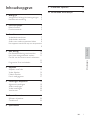 3
3
-
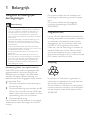 4
4
-
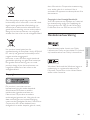 5
5
-
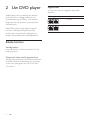 6
6
-
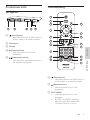 7
7
-
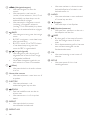 8
8
-
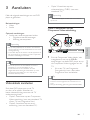 9
9
-
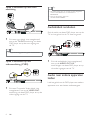 10
10
-
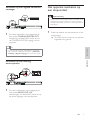 11
11
-
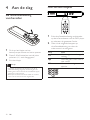 12
12
-
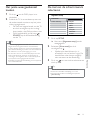 13
13
-
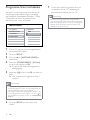 14
14
-
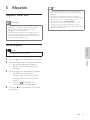 15
15
-
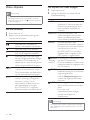 16
16
-
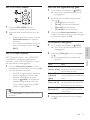 17
17
-
 18
18
-
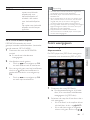 19
19
-
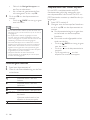 20
20
-
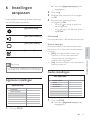 21
21
-
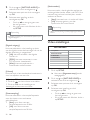 22
22
-
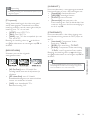 23
23
-
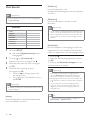 24
24
-
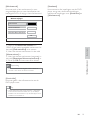 25
25
-
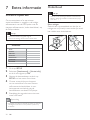 26
26
-
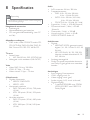 27
27
-
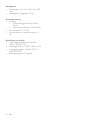 28
28
-
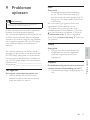 29
29
-
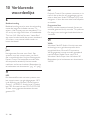 30
30
-
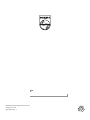 31
31
Philips DVP3310 Handleiding
- Categorie
- Dvd spelers
- Type
- Handleiding
- Deze handleiding is ook geschikt voor